如何在 Microsoft Word 中对列中的值求和
一分耕耘,一分收获!既然都打开这篇《如何在 Microsoft Word 中对列中的值求和》,就坚持看下去,学下去吧!本文主要会给大家讲到等等知识点,如果大家对本文有好的建议或者看到有不足之处,非常欢迎大家积极提出!在后续文章我会继续更新文章相关的内容,希望对大家都有所帮助!
如何找到列中所有值的总和?在你告诉我你怎么做之前,你甚至可能不会说等待。但是等等,我有没有告诉过你它不是 Excel,而是 Word?在 Excel 中,每个人都知道如何应用公式函数并找到列中所有值的总和。但是对于 Microsoft Word,人们通常依靠计算器来查找值的总和,或者将 Word 中的数据导入 Excel,进行计算,然后将其放回 Word。好吧,出于显而易见的原因,这两种解决方案都不理想。想知道还能做什么?如果我告诉您在 Word 中查找值的总和比在 Excel 中更容易,您会相信吗?你必须这样做,因为这就是现实!
在本文中,我们将告诉您如何借助一些内置功能,通过 2 种不同的解决方案,在 Microsoft Word 中快速找到列中所有值的总和。希望你喜欢!
解决方案1:通过布局选项卡数据公式
第 1 步:假设您有下表。我们需要找到第二列中值的总和。
为此,单击要计算总和值的单元格。
现在,您将能够看到 2 个上下文选项卡,即设计和布局。单击布局选项卡。接下来,在LAYOUT选项卡的Data部分下,单击名为Formula的按钮。
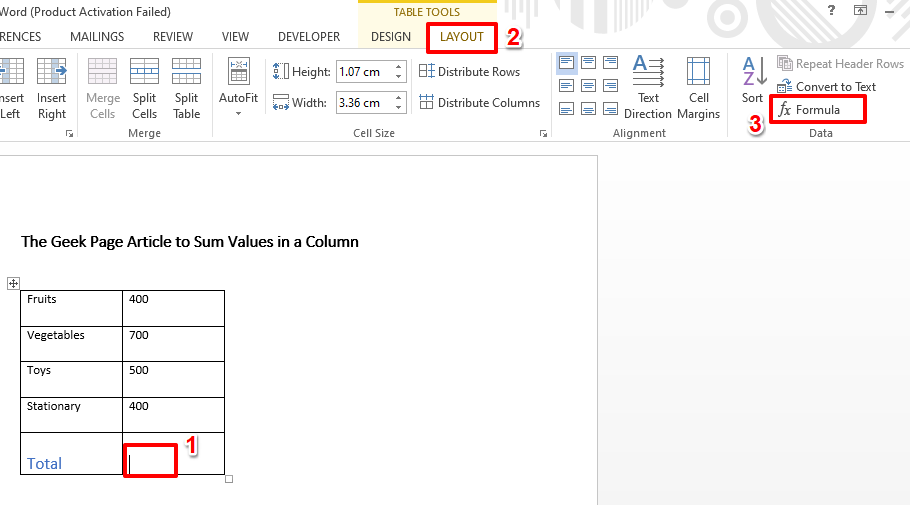
第 2 步:在“公式”窗口的“公式”字段下,已经填充了=SUM(ABOVE)函数。如果没有,只需复制并粘贴它。
完成后,点击确定按钮。
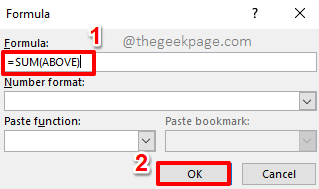
第 3 步:就是这样。如果您现在查看 Excel 工作表,您可以看到值的总和已计算并显示在您选择的单元格上。
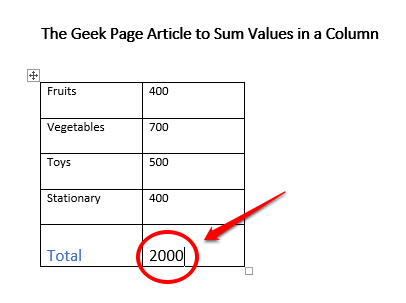
额外的 Cookie 部分
默认情况下, sum 函数将自动填充为=SUM(ABOVE)。这意味着,将所选单元格上方的所有值相加。您可以对其进行自定义并将其设为 =SUM(BELOW),它将汇总所选单元格下的所有值。同样,如果您使用函数=SUM(LEFT),它将对所选单元格左侧的所有值求和,就像=SUM(RIGHT)如何将所选单元格右侧的所有值求和一样。
解决方案 2:通过自定义快速访问工具栏
如果您需要经常在 Microsoft Word 中查找值的总和,那么您可以将求和功能添加到您的快速访问工具栏。在这种情况下,每次您需要查找总和时,您只需单击快速访问工具栏上的此按钮即可。让我们看看如何做到这一点。
第 1 步:右键单击快速访问工具栏上的任意位置。从右键单击上下文菜单选项中,单击“自定义快速访问工具栏”选项。
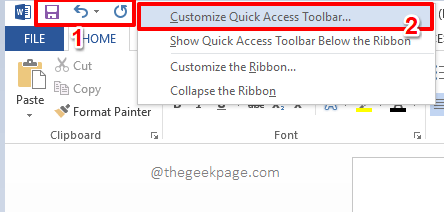
第 2 步:在Word 选项窗口中,左侧窗格中将自动选择快速访问工具栏。
在窗口的中心窗格中,单击与选项从中选择命令关联的下拉箭头图标。
从下拉列表中的可用选项列表中,单击显示All Commands的选项。
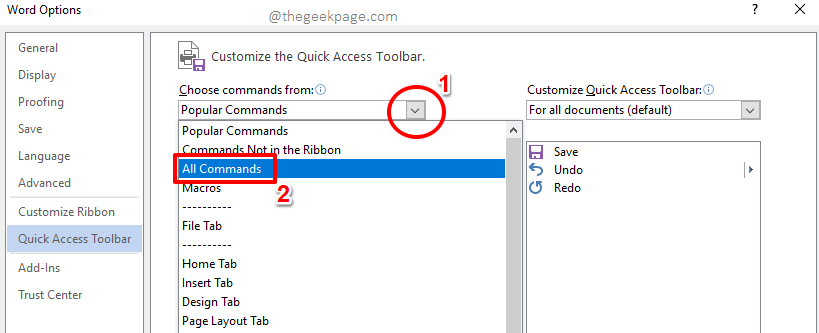
第 3 步:现在,滚动可用选项列表,然后单击显示Sum的选项。接下来单击添加>>按钮。
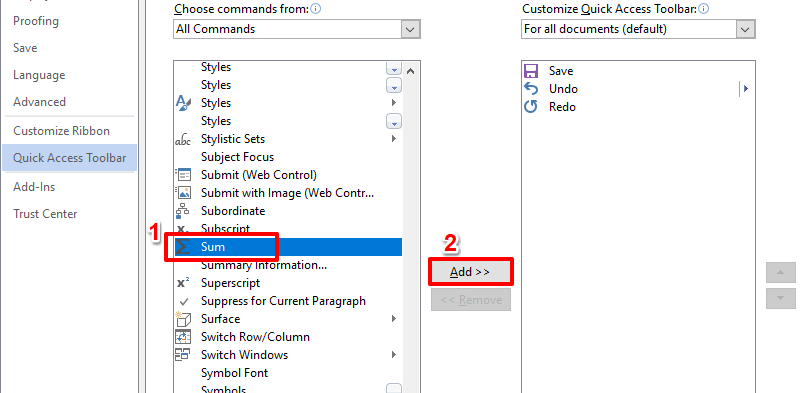
第 4 步:现在,Sum 功能将添加到窗口的右窗格中。点击确定按钮继续。
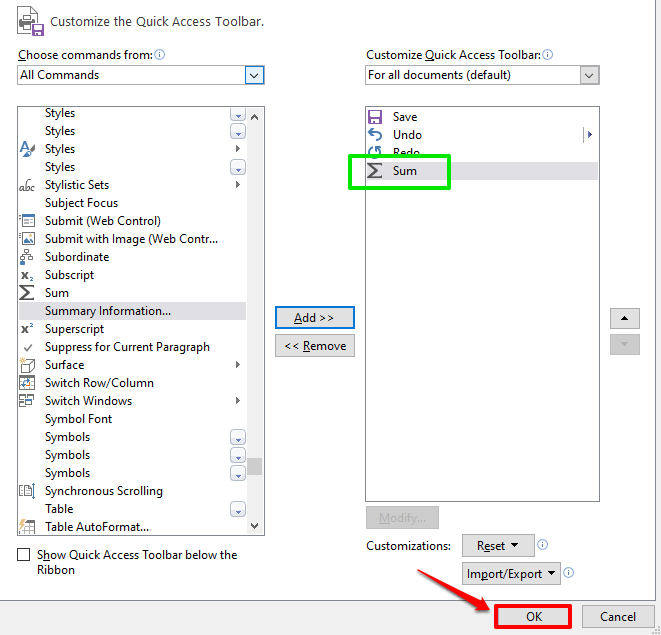
第 5 步:Sum 函数现已成功添加到快速访问工具栏。
您现在只需单击要显示总和值的单元格,然后单击快速访问工具栏上的总和按钮即可计算总和。
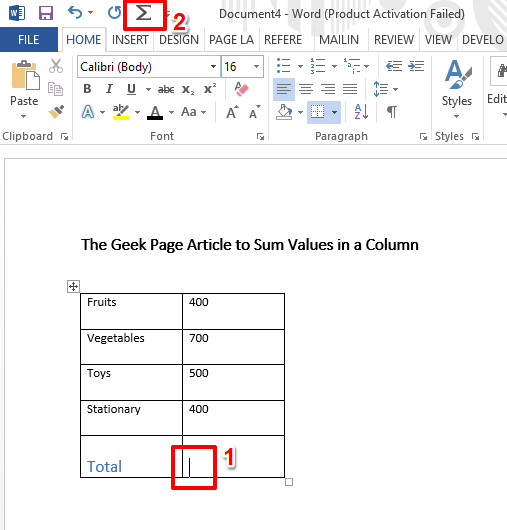
第6步:中提琴!现在只需单击一下即可生成总和。
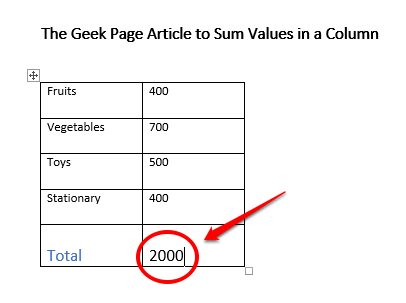
以上就是《如何在 Microsoft Word 中对列中的值求和》的详细内容,更多关于单元格,工具栏,sum的资料请关注golang学习网公众号!
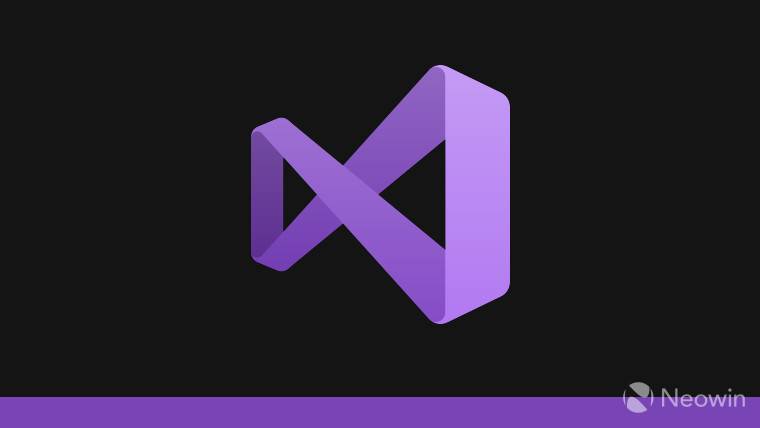 微软发布 Visual Studio 2022 17.6 的第二个预览版
微软发布 Visual Studio 2022 17.6 的第二个预览版
- 上一篇
- 微软发布 Visual Studio 2022 17.6 的第二个预览版
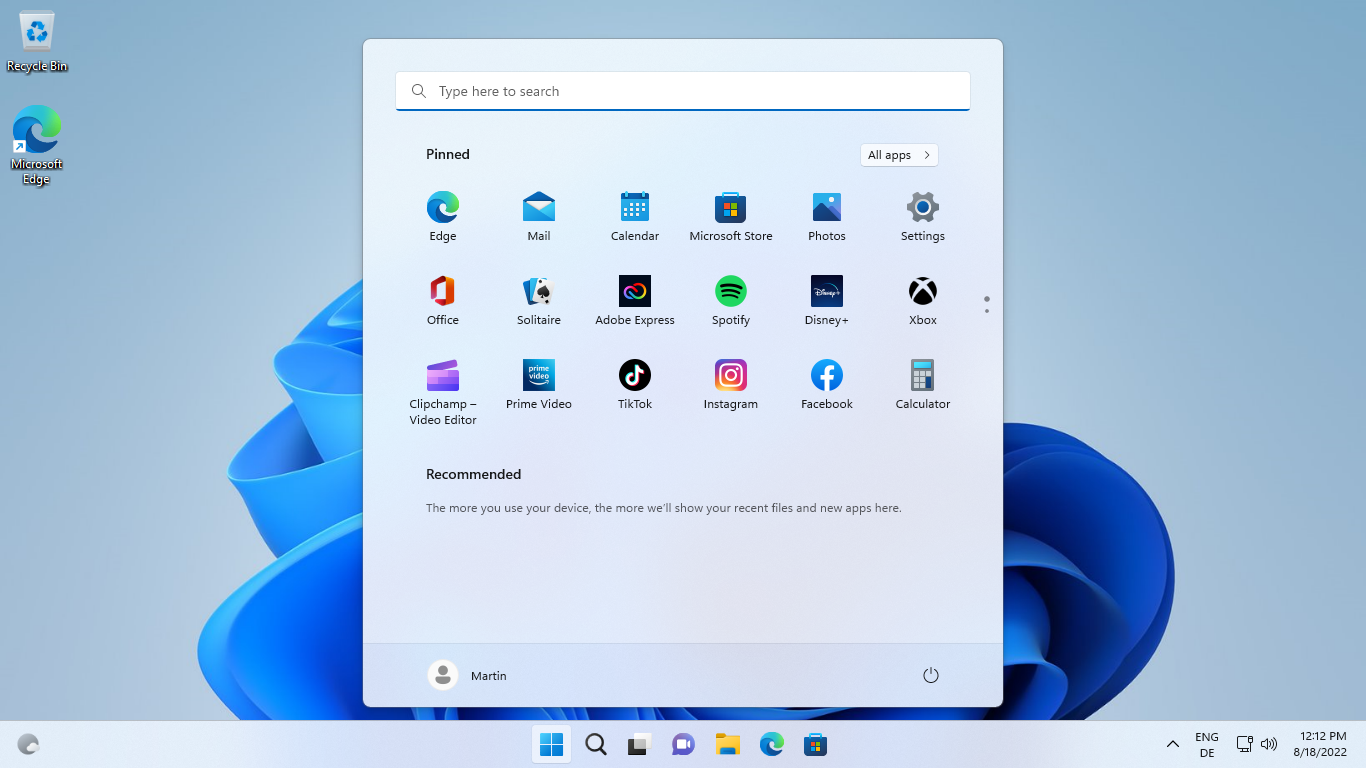
- 下一篇
- Windows 11 版本 22H2:开始菜单更改
-

- 文章 · 软件教程 | 6小时前 | 故障排查 注册表 声卡驱动 电脑没声音 Windows音频服务
- 电脑无声音红叉,音频驱动修复教程
- 355浏览 收藏
-

- 文章 · 软件教程 | 6小时前 |
- 美图秀秀贴纸调整技巧详解
- 270浏览 收藏
-

- 文章 · 软件教程 | 6小时前 |
- 抖音小程序如何投PC推广?收益怎么查看
- 439浏览 收藏
-

- 文章 · 软件教程 | 6小时前 |
- QQ邮箱设置个性签名方法详解
- 354浏览 收藏
-

- 文章 · 软件教程 | 6小时前 | 备份 照片 清理 iCloud云盘 iCloud储存空间
- iCloud空间满怎么清理?实用方法推荐
- 378浏览 收藏
-

- 文章 · 软件教程 | 6小时前 |
- Windows10耳机无声音怎么解决
- 304浏览 收藏
-

- 前端进阶之JavaScript设计模式
- 设计模式是开发人员在软件开发过程中面临一般问题时的解决方案,代表了最佳的实践。本课程的主打内容包括JS常见设计模式以及具体应用场景,打造一站式知识长龙服务,适合有JS基础的同学学习。
- 543次学习
-

- GO语言核心编程课程
- 本课程采用真实案例,全面具体可落地,从理论到实践,一步一步将GO核心编程技术、编程思想、底层实现融会贯通,使学习者贴近时代脉搏,做IT互联网时代的弄潮儿。
- 516次学习
-

- 简单聊聊mysql8与网络通信
- 如有问题加微信:Le-studyg;在课程中,我们将首先介绍MySQL8的新特性,包括性能优化、安全增强、新数据类型等,帮助学生快速熟悉MySQL8的最新功能。接着,我们将深入解析MySQL的网络通信机制,包括协议、连接管理、数据传输等,让
- 500次学习
-

- JavaScript正则表达式基础与实战
- 在任何一门编程语言中,正则表达式,都是一项重要的知识,它提供了高效的字符串匹配与捕获机制,可以极大的简化程序设计。
- 487次学习
-

- 从零制作响应式网站—Grid布局
- 本系列教程将展示从零制作一个假想的网络科技公司官网,分为导航,轮播,关于我们,成功案例,服务流程,团队介绍,数据部分,公司动态,底部信息等内容区块。网站整体采用CSSGrid布局,支持响应式,有流畅过渡和展现动画。
- 485次学习
-

- ChatExcel酷表
- ChatExcel酷表是由北京大学团队打造的Excel聊天机器人,用自然语言操控表格,简化数据处理,告别繁琐操作,提升工作效率!适用于学生、上班族及政府人员。
- 3212次使用
-

- Any绘本
- 探索Any绘本(anypicturebook.com/zh),一款开源免费的AI绘本创作工具,基于Google Gemini与Flux AI模型,让您轻松创作个性化绘本。适用于家庭、教育、创作等多种场景,零门槛,高自由度,技术透明,本地可控。
- 3425次使用
-

- 可赞AI
- 可赞AI,AI驱动的办公可视化智能工具,助您轻松实现文本与可视化元素高效转化。无论是智能文档生成、多格式文本解析,还是一键生成专业图表、脑图、知识卡片,可赞AI都能让信息处理更清晰高效。覆盖数据汇报、会议纪要、内容营销等全场景,大幅提升办公效率,降低专业门槛,是您提升工作效率的得力助手。
- 3455次使用
-

- 星月写作
- 星月写作是国内首款聚焦中文网络小说创作的AI辅助工具,解决网文作者从构思到变现的全流程痛点。AI扫榜、专属模板、全链路适配,助力新人快速上手,资深作者效率倍增。
- 4564次使用
-

- MagicLight
- MagicLight.ai是全球首款叙事驱动型AI动画视频创作平台,专注于解决从故事想法到完整动画的全流程痛点。它通过自研AI模型,保障角色、风格、场景高度一致性,让零动画经验者也能高效产出专业级叙事内容。广泛适用于独立创作者、动画工作室、教育机构及企业营销,助您轻松实现创意落地与商业化。
- 3832次使用
-
- pe系统下载好如何重装的具体教程
- 2023-05-01 501浏览
-
- qq游戏大厅怎么开启蓝钻提醒功能-qq游戏大厅开启蓝钻提醒功能教程
- 2023-04-29 501浏览
-
- 吉吉影音怎样播放网络视频 吉吉影音播放网络视频的操作步骤
- 2023-04-09 501浏览
-
- 腾讯会议怎么使用电脑音频 腾讯会议播放电脑音频的方法
- 2023-04-04 501浏览
-
- PPT制作图片滚动效果的简单方法
- 2023-04-26 501浏览









